4. Monitoring & Logging
监控仪表板
具有项目权限的用户可以查看项目中容器的信息。
点击左侧导航面板中的 Monitoring 按钮。
在监控屏幕中,您可以检查 CPU、内存使用情况、文件系统和网络 I/O,以及通过图形表示监控存储使用情况和 Ingress 控制器请求的状态。
| Panel | Description |
|---|---|
| Deployment | 选定集群和命名空间中可用/不可用部署的数量 |
| ReplicaSets | 选定集群和命名空间中就绪/未就绪的副本集数量 |
| StatefulSets | 选定集群和命名空间中就绪/未就绪的有状态集数量 |
| Pod Status | 选定集群和命名空间中按状态(失败/待处理/运行/成功)划分的 Pod 数量 |
| CPU Usage | 选定集群和命名空间中容器的 CPU 使用情况 |
| Memory Usage | 选定集群和命名空间中容器的内存使用情况 |
| Ingress controller requests | 选定集群和命名空间中对 Ingress 控制器的请求数量 |
| Volume Usage | 选定集群和命名空间中 PVC(持久卷声明)的使用情况 |
| Filesystem Read/Write | 选定集群和命名空间中的文件系统读/写使用情况 |
| Network TX/RX | 选定集群和命名空间中的网络 TX/RX 使用情况 |
有关更详细的信息,请点击右上角的 Advanced Monitoring 按钮以访问 Grafana。
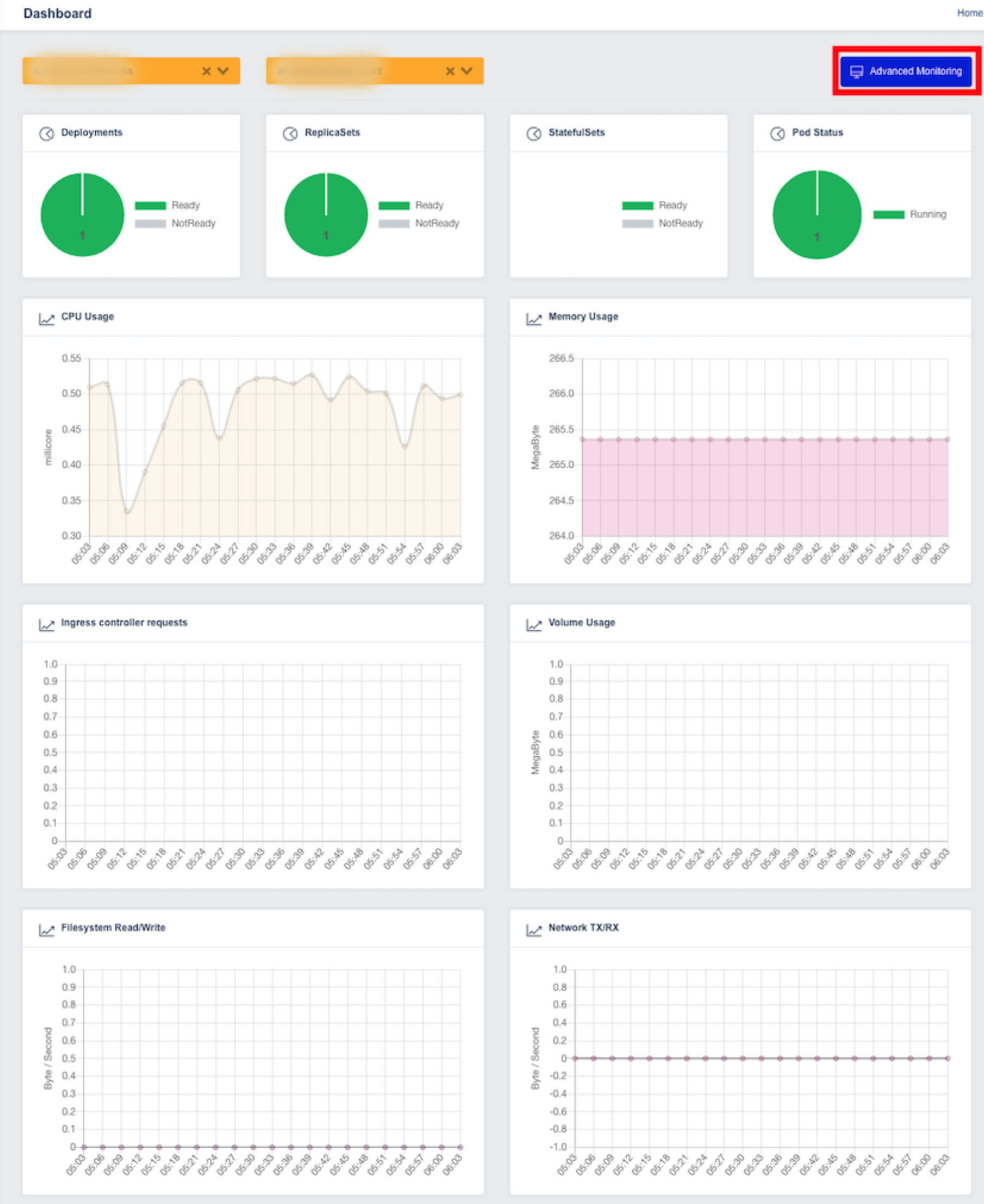
在 Grafana 上访问监控指标
通过 Web 控制台访问时,您将自动登录。 如果通过 Grafana 域 URL 在网页浏览器中访问,您可以使用相同的 Cloud Z CP 账户凭据登录。
示例 URL: https://REALM_NAME-monitoring.REALM_NAME.cloudzcp.net/
更改组织
Grafana 组织通过在 Web 控制台中注册的项目单元进行区分。
单击 Grafana 左下角的图标以查看账户信息和相关菜单。
选择 Current Org 菜单以切换组织。

在切换组织弹出窗口中,当前组织标记为 Current。
单击您想要切换到的组织的 Switch to 按钮。
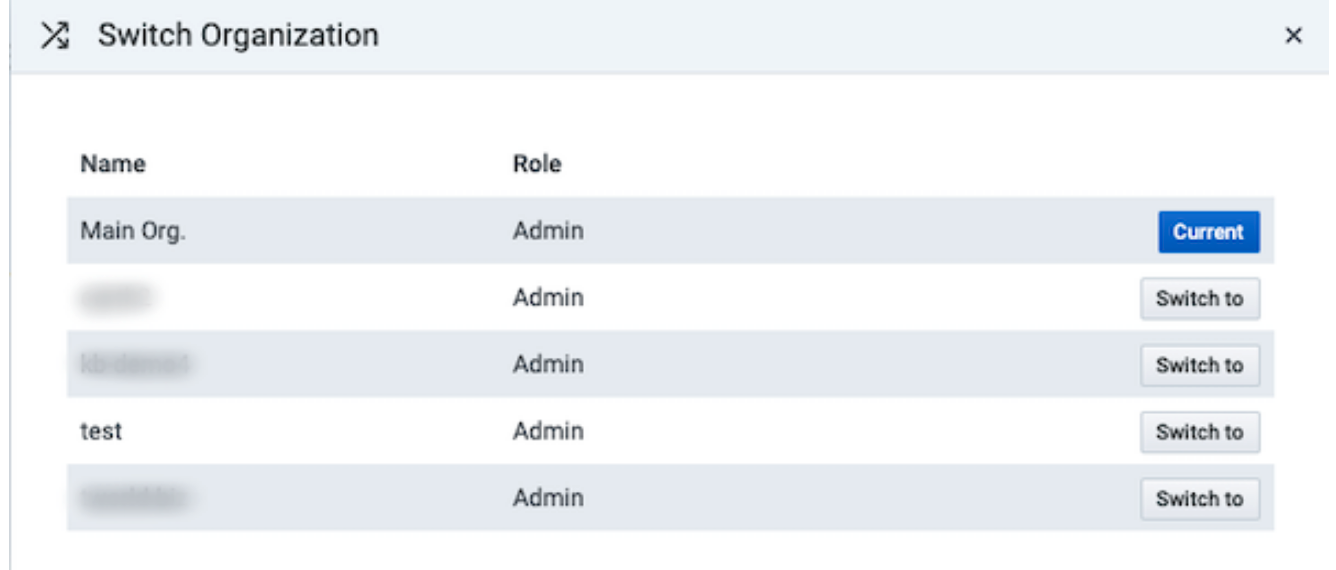
仪表板
您可以通过仪表板监控收集的指标数据。
单击左侧的 Dashboard 图标并转到 Browse 选项卡。
可用的仪表板可能会根据权限和组织而有所不同。
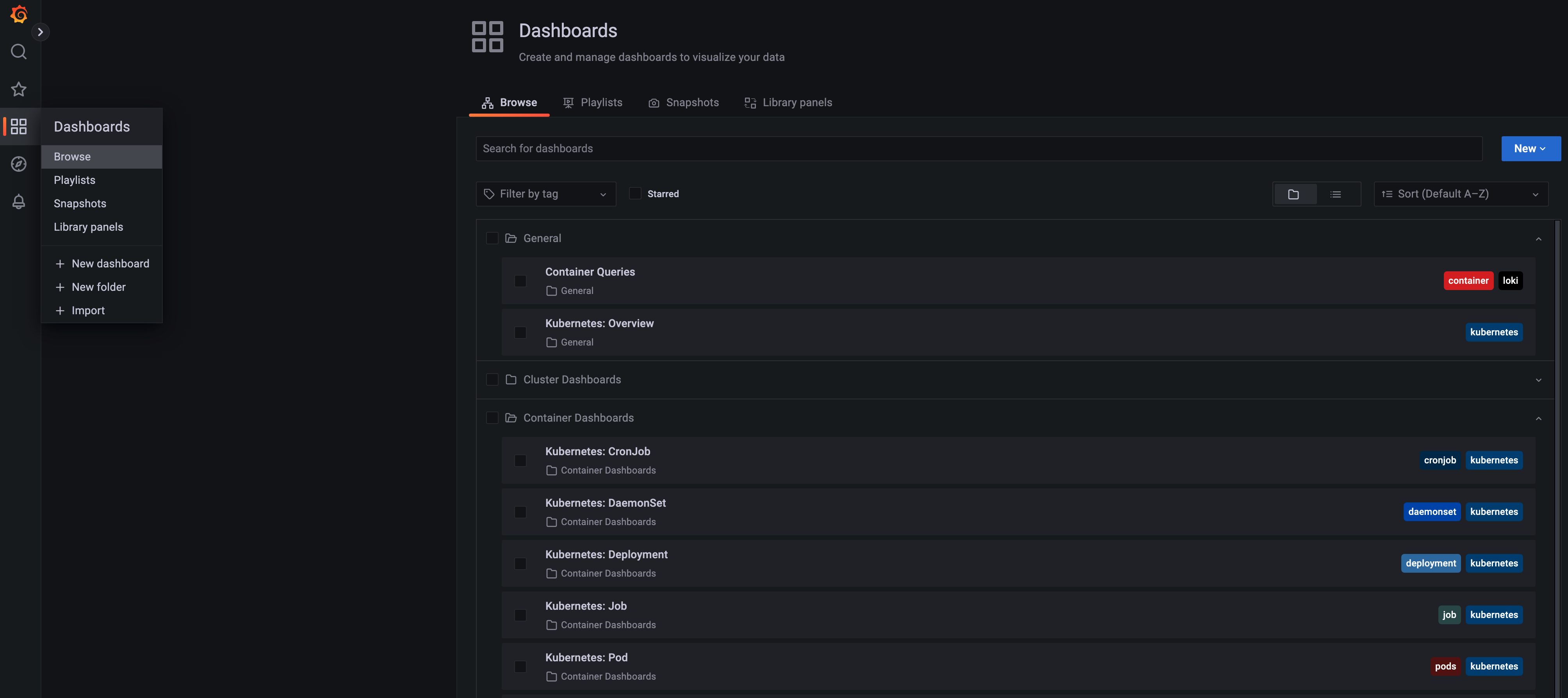
以 Kubernetes: Deployment 仪表板为例:
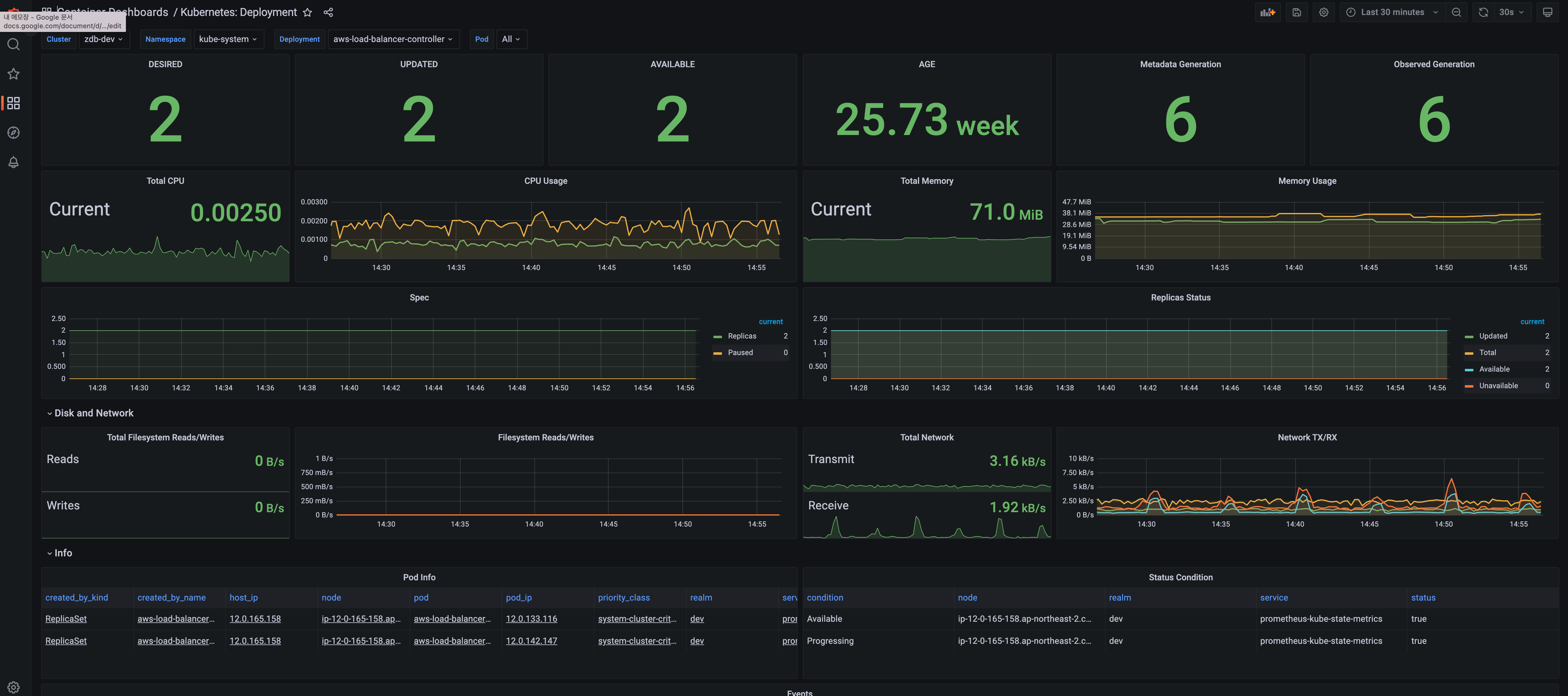
您可以在右上角设置 search period 和 refresh interval。
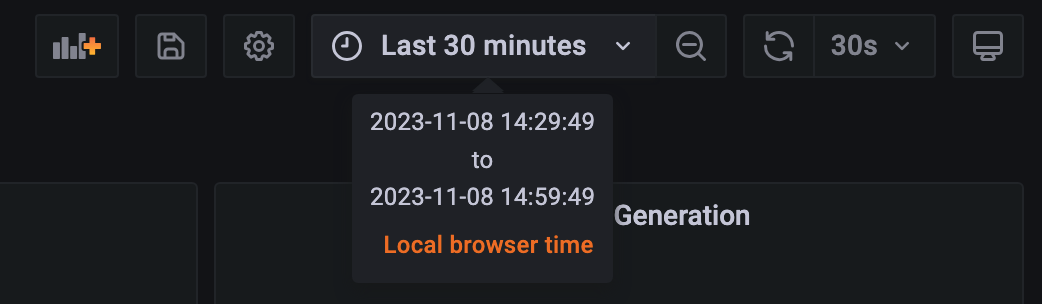
将鼠标悬停在 time range(默认:过去 1 小时)上以查看当前搜索周期。
单击时间字段以打开配置搜索周期的弹出窗口。
您可以选择 Absolute time range 或 Relative time range。
右侧的字段允许您选择 refresh interval。
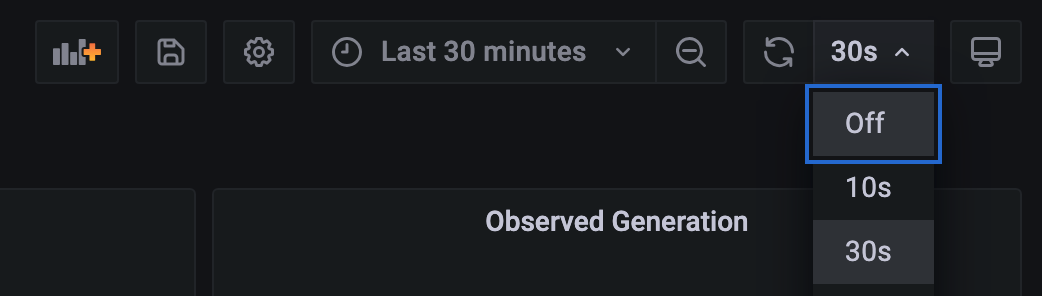
单击 refresh icon(默认:10s)可以设置指标刷新的频率。
顶部选项 Off 禁用自动刷新,而其他选项的范围从 5 秒到 1 天。
选择刷新间隔会应用所选设置。
仪表板类型
有关仪表板类型的更多信息,请参阅 Grafana 监控仪表板 页面。
在 OpenSearch 仪表板上访问日志
ZCP 支持 OpenSearch Stack 作为日志工具。您可以通过点击 Logging 菜单访问存储的日志数据。
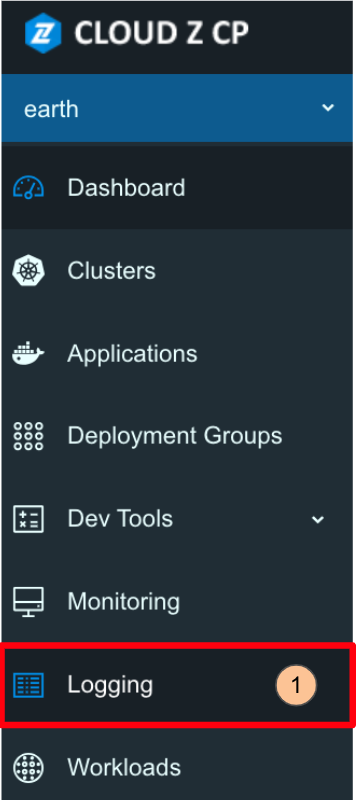
更改租户
租户按在 ZCP 网络控制台中创建的项目单元进行分类。
在查询日志之前,让我们更改租户。
点击 OpenSearch 仪表板右上角的图标以显示已登录帐户的信息和相关菜单。
从中选择 Switch tenants 菜单以更改租户。
- 点击右上角显示为
c的图标(捕获图像中的英文文本可能会因登录帐户而异),然后点击 Switch tenants 按钮。
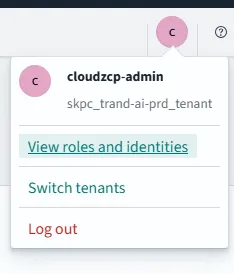
-
从可用的租户类型中选择 Choose from custom。
- global: 任何用户都可以访问的公共租户。
- Private: 仅限已登录用户访问的租户。
- Choose from custom: 允许选择已登录帐户可以访问的自定义租户(已登录帐户可以访问的项目)。
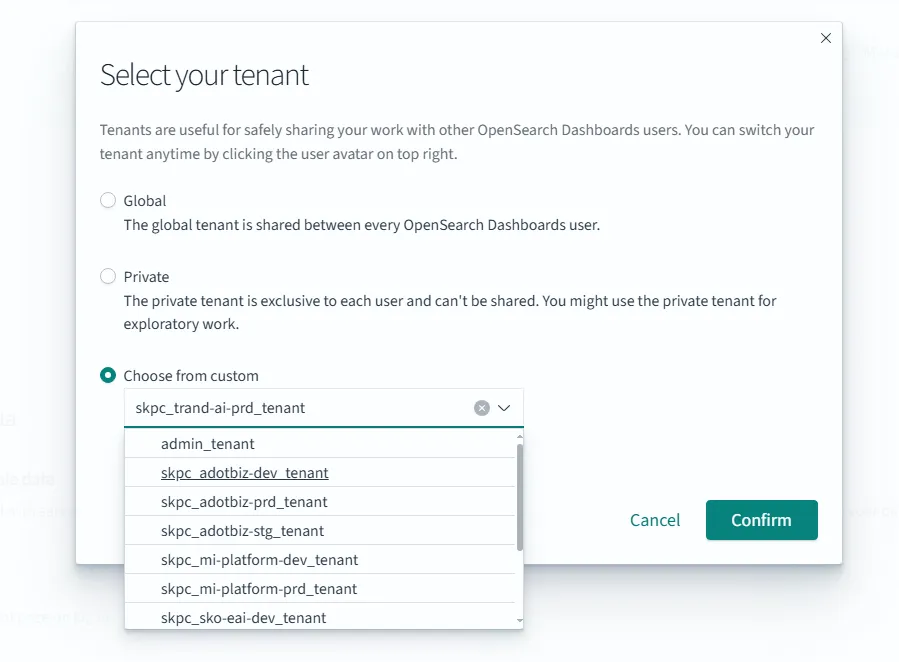
-
点击之前创建的项目
dev_demo_tenant(项目名称可能因用户而异)。 -
点击 Confirm 以更改租户。
发现
此屏幕允许您查询日志。您可以检查在上一步中部署的应用程序的日志。(参考: 发现指南)
日志存储索引是按项目创建的:
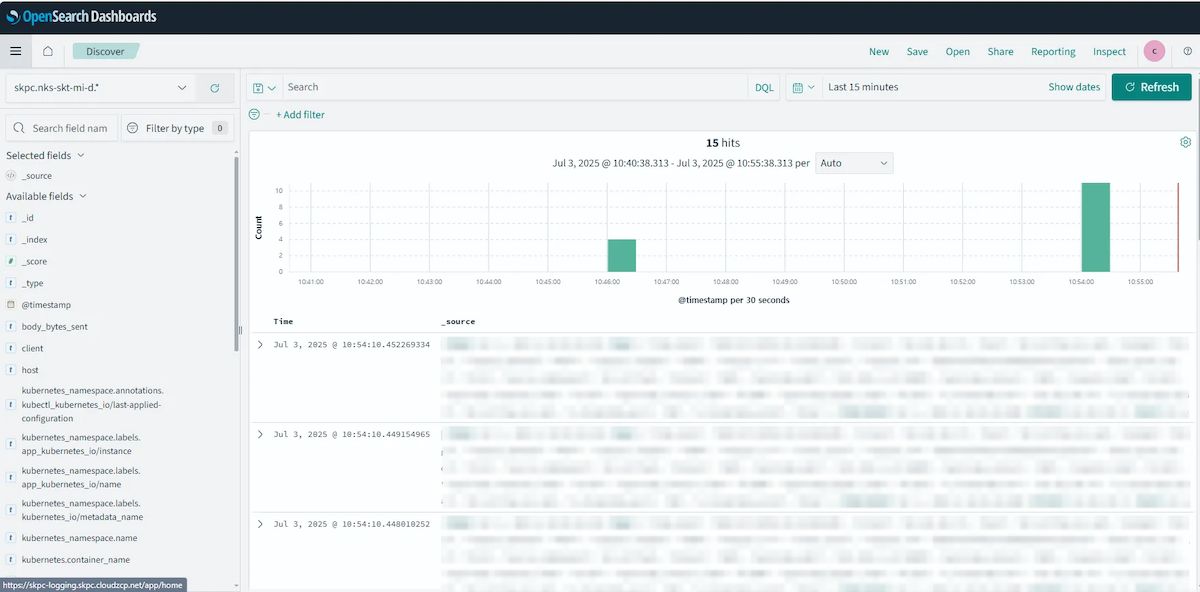
- Search: 输入搜索词以过滤指定时间范围内的日志。
- 您可以搜索特定单词(例如,error)或包含特定 key-value 对的日志。
- Filter: 根据 Available fields 中可用的字段过滤和查看数据。
- 您可以指定一个时间范围来查询日志。
- 要将字段添加到右侧的摘要面板,请将鼠标悬停在左侧的 Available fields 中所需字段上,然后单击 Add 按钮。